Win7系统怎么用Aero Flip 3D查看文件 如何在Win7系统中使用Aero Flip 3D查看文件
更新时间:2024-12-18 18:05:08作者:xiaoliu
Win7系统中的Aero Flip 3D是一种非常方便的文件查看工具,它可以帮助用户快速浏览和切换打开的窗口,使用Aero Flip 3D可以在3D界面中轻松地查看所有打开的文件,而不需要一个一个地切换。通过简单的快捷键操作,用户可以快速浏览所有正在运行的程序和文件,提高工作效率。在Win7系统中使用Aero Flip 3D查看文件,不仅可以让用户更加便捷地管理窗口,还可以提升操作体验,让工作更加高效和愉快。
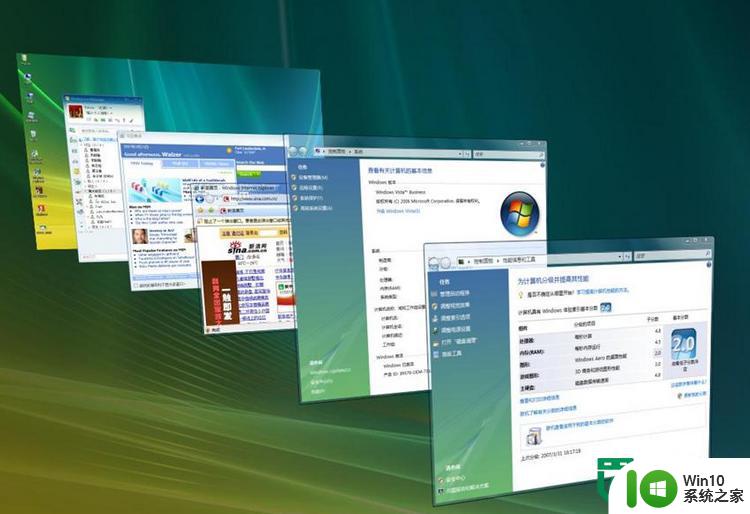
打开方法:
1、按下Windows+Tab组合,Flip 3D可以帮助你将文件组合排队,查看文件,放开Windows键即可;
2、按下Alt+Tab组合键,你会看到与Flip 3D截然不同的排列方式。它以文件缩略图形式呈现;
3、在XP系统下,按Alt+Tab组合键,就会看到文件图标,而不是缩略图。
注意:Flip 3D 是 Windows Aero 体验的一部分。如果计算机不支持 Aero,或这正在使用非 Windows Aero 的配色方案,您可以通过按 Alt+Tab 键查看计算机的打开程序和窗口。若要在打开窗口间循环切换,按 Tab 键,再按箭头键,或使用鼠标选择。
以上就是Win7系统怎么用Aero Flip 3D查看文件的全部内容,有遇到这种情况的用户可以按照小编的方法来进行解决,希望能够帮助到大家。
Win7系统怎么用Aero Flip 3D查看文件 如何在Win7系统中使用Aero Flip 3D查看文件相关教程
- win7查看日志文件的方法 win7如何查看系统日志文件
- win7系统CPU查看操作步骤 win7旗舰版如何查看CPU使用情况
- Win7如何查看文件操作历史记录 如何在Win7系统中查看浏览器历史记录
- win7系统的共享文件夹在哪里 windows7查看共享文件怎么操作
- win7 32位系统查看软件占内存大小的方法 Win7 32位系统如何查看软件占用内存大小
- win7系统如何显示隐藏文件夹 win7隐藏文件夹的查看方法
- win7系统如何查看主板型号 用图文教程学会在win7中查看主板型号
- win7如何查看电脑使用日志记录 如何在win7系统中查看电脑的活动历史记录
- win7电脑如何查看隐藏文件 如何显示电脑中被隐藏的文件在win7系统中
- win7 64位系统利用自带程序查看GIF图的方法 Win7 64位系统如何使用自带程序查看GIF图片
- win7查看隐藏文件夹的方法 win7如何查看隐藏文件夹
- win7查看共享文件夹的方法 win7怎么查看共享文件夹
- window7电脑开机stop:c000021a{fata systemerror}蓝屏修复方法 Windows7电脑开机蓝屏stop c000021a错误修复方法
- win7访问共享文件夹记不住凭据如何解决 Windows 7 记住网络共享文件夹凭据设置方法
- win7重启提示Press Ctrl+Alt+Del to restart怎么办 Win7重启提示按下Ctrl Alt Del无法进入系统怎么办
- 笔记本win7无线适配器或访问点有问题解决方法 笔记本win7无线适配器无法连接网络解决方法
win7系统教程推荐
- 1 win7访问共享文件夹记不住凭据如何解决 Windows 7 记住网络共享文件夹凭据设置方法
- 2 笔记本win7无线适配器或访问点有问题解决方法 笔记本win7无线适配器无法连接网络解决方法
- 3 win7系统怎么取消开机密码?win7开机密码怎么取消 win7系统如何取消开机密码
- 4 win7 32位系统快速清理开始菜单中的程序使用记录的方法 如何清理win7 32位系统开始菜单中的程序使用记录
- 5 win7自动修复无法修复你的电脑的具体处理方法 win7自动修复无法修复的原因和解决方法
- 6 电脑显示屏不亮但是主机已开机win7如何修复 电脑显示屏黑屏但主机已开机怎么办win7
- 7 win7系统新建卷提示无法在此分配空间中创建新建卷如何修复 win7系统新建卷无法分配空间如何解决
- 8 一个意外的错误使你无法复制该文件win7的解决方案 win7文件复制失败怎么办
- 9 win7系统连接蓝牙耳机没声音怎么修复 win7系统连接蓝牙耳机无声音问题解决方法
- 10 win7系统键盘wasd和方向键调换了怎么办 win7系统键盘wasd和方向键调换后无法恢复
win7系统推荐
- 1 番茄花园ghost win7 sp1 64位装机破解版v2023.04
- 2 系统之家ghost win7 sp1 64位专业旗舰版v2023.04
- 3 东芝笔记本ghost win7 sp1 64位纯净安全版下载v2023.04
- 4 深度技术ghost win7 sp1 32位破解游戏版下载v2023.04
- 5 萝卜家园ghost win7 32位一键官网版v2023.04
- 6 雨林木风ghost win7家庭精简版64系统下载v2023.04
- 7 系统之家ghost win7 sp1 32位破解安装版v2023.04
- 8 三星笔记本ghost win7 64位最新旗舰版下载v2023.04
- 9 系统之家ghost win7 32位安装稳定版v2023.03
- 10 电脑公司win7 64位最新旗舰版v2023.03